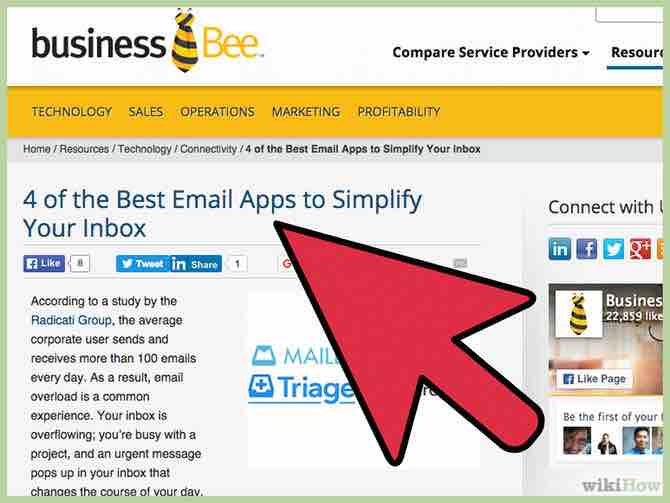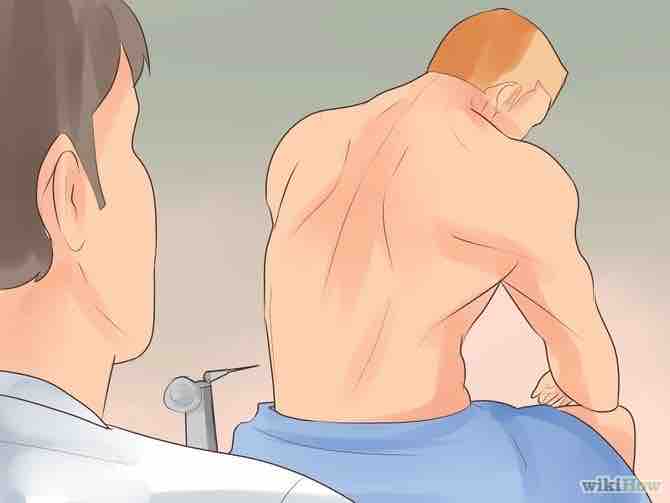Cómo cargar un Kindle
3 métodos:Carga un Kindle con una computadoraCarga un Kindle con un adaptador de corrienteCarga un Kindle con batería en estado crítico
El Amazon Kindle promociona una batería con 30 horas o más de vida por carga. Puedes cargar tu Kindle con una computadora o un adaptador de corriente alterna. Si la batería de tu Kindle llega a niveles críticos, puede que necesites reiniciarlo por completo.
AnuncioPasos
Método 1 de 3: Carga un Kindle con una computadora
- 1Enchufa tu computadora o laptop a un tomacorriente. Debe conectarse para asegurar que tenga suficiente batería para cargar el Kindle.Anuncio
- 2Enciende tu computadora. Necesitarás dejarla prendida y evitar el modo de espera o hibernación durante el proceso de carga.
- 3Encuentra el cable micro USB que viene con tu Kindle. Si tu Kindle vino con un adaptador de corriente, puedes desenchufar el micro USB del adaptador y conectar la entrada USB a tu computadora.
- 4Carga tu Kindle cuando tenga 25% de batería restante. Un Kindle que se descarga por completo puede que no responda inmediatamente al cargarlo. Si en la pantalla aparece el mensaje “Batería en estado crítico”, tendrás que seguir con el método 3.
- 5Conecta el extremo pequeño del cable micro USB a tu Kindle. Conecta el cable USB opuesto al puerto USB de tu computadora.
- 6Espera varios segundos hasta que tu computadora reconozca el dispositivo. En muchas computadoras aparecerá una ventana emergente que alerta al usuario acerca de nuevos dispositivos.
- 7Decide si quieres usar tu Kindle mientras lo cargas. En caso contrario, puedes dejarlo por 3 horas sin hacer nada más, siempre y cuando tu computadora permanezca encendida.
- Luego que termine de cargar y la luz indicadora de carga ubicada en la parte inferior esté de color verde, necesitarás seguir las siguientes instrucciones para expulsar tu dispositivo de manera segura.
- 8Espera que aparezca el siguiente mensaje: “Si deseas leer o ir de compras en tu Kindle mientras se carga por el cable USB, deja el cable conectado pero extrae el Kindle del ordenador”. Debes expulsar el dispositivo para usarlo mientras carga.
- 9Haz clic en la opción “Expulsar” en la ventana emergente que te avisa acerca del nuevo dispositivo. Si no viste ninguna ventana emergente, encuentra el dispositivo y expúlsalo.
- Si estás usando una computadora con Windows, haz clic en “Mi PC” y encuentra el Kindle en la lista de dispositivos conectados. Haz clic derecho en el dispositivo y selecciona “Expulsar”.
- Si estás usando una Mac, debes abrir una nueva ventana de Finder. Busca tu Kindle bajo la columna de “Dispositivos” a la izquierda. Haz clic en el símbolo de expulsar ubicado a la derecha del nombre del dispositivo.
- 10Mantén el Kindle conectado usando el cable de alimentación, incluso luego de haberlo expulsado. Aunque no sea portátil, ahora podrás tener acceso total al Kindle mientras carga.
- 11Desconéctalo después de 3 horas. No necesitarás expulsarlo de nuevo antes de desconectarlo. [1]Anuncio
Método 2 de 3: Carga un Kindle con un adaptador de corriente
- 1Compra por internet un adaptador de corriente micro USB. Puedes comprar el cargador USB original de Amazon u obtener un adaptador de corriente americano o europeo. Algunos Kindle, como el Kindle Fire, vienen con un cable micro USB y un adaptador de corriente.
- 2Enchufa tu cable micro USB al reverso del adaptador de corriente.
- 3Enchufa el adaptador de corriente a la pared. Asegúrate de usar un tomacorriente o una extensión con una corriente eléctrica estable.
- 4Enchufa el pequeño extremo del cable micro USB en la parte inferior del Kindle. Si está cargando, la luz indicadora de carga se pondrá de color amarillo.
- 5Déjalo cargar por 2 horas. El método de carga con adaptador de corriente es más rápido que el método con computadora. La luz indicadora de carga se pondrá de color verde cuando el Kindle esté completamente cargado.
- 6Desconecta el cable micro USB de la parte inferior del Kindle. Deja el cargador en el mismo lugar o desenchúfalo de la pared. [2]Anuncio
Método 3 de 3: Carga un Kindle con batería en estado crítico
- 1Trata de encender tu Kindle. Si la batería está completamente descargada, la pantalla puede mostrar un mensaje indicando que la batería está demasiado baja para que el dispositivo funcione correctamente y debe ser recargada.
- En este caso, tu batería está completamente descargada por falta de uso o uso frecuente.
- Como no tiene batería suficiente ni para reconocer una fuente de energía, puede que tome varios intentos y horas hacer que se encienda nuevamente.
- 2Enchufa tu Kindle a un tomacorriente. Probablemente quieras usar el método de carga con adaptador de corriente ya que así tu Kindle cargará más rápido que con el método con computadora.
- 3Busca la luz amarilla que indica que el Kindle está cargando. Si no ves una luz amarilla cuando el Kindle está conectado al puerto micro USB, adaptador de corriente y tomacorriente, entonces no está cargando. Intenta varias veces hasta que el Kindle reconozca la fuente de energía.
- 4Deja cargar tu Kindle por 4 horas. No trates de usar tu Kindle durante este tiempo. Sin embargo, puedes revisarlo para asegurarte que la luz amarilla siga encendida.
- 5Desliza el botón de encendido hacia la derecha por 20 segundos, en caso que aún no se encienda. Necesitarás iniciar el proceso para reiniciar tu Kindle en modo de recuperación.
- 6Suelta el botón de encendido. Mantén presionada la tecla de inicio durante 30 a 45 segundos. Cuando la pantalla del Kindle comience a brillar, debes soltar la tecla de inicio.
- 7Si tu Kindle tiene teclado, presiona la letra “R” hasta que la pantalla brille. Mantén presionada esta tecla hasta que la pantalla brille de nuevo.
- 8Vuelve a enchufar el Kindle al tomacorriente usando el cable micro USB y el adaptador de corriente. Pon el Kindle a cargar por varias horas. Revísalo para asegurarte de que la luz indicadora de carga esté encendida y de color amarillo.Anuncio
- Finalmente, la pantalla de inicio deberá emerger nuevamente y ya podrás usar tu Kindle.
- La pantalla con el mensaje de batería en estado crítico puede volver a aparecer durante este proceso. [3]
Consejos
- Evita ocasionar situaciones de batería en estado crítico usando tu Kindle frecuentemente y enchufándolo cuando tenga 25% de carga. Incluso cuando no estás usándolo, la batería se consume lentamente.
Cosas que necesitarás
- Cable micro USB
- Enchufe de adaptador de corriente USB
- Tomacorriente o extensión
Acerca del artículo
Categorías: Kindle